Įdiekite ir atnaujinkite RAID valdiklio tvarkyklę atlikdami šiuos paprastus veiksmus
- Buvo sudėtinga rasti suderinamą RAID valdiklio tvarkyklę, skirtą „Windows 11“.
- Mums to reikia norint pagerinti disko našumą ir užtikrinti geresnę duomenų apsaugą.
- Šiame straipsnyje paminėti visi būdai, kaip rasti ir atsisiųsti suderinamą RAID valdiklio tvarkyklę, skirtą „Windows 11“ kompiuteriams.

Jei norite atsisiųsti RAID valdiklio tvarkyklę, skirtą „Windows 11“, galite tai padaryti lengvai. Yra keli būdai atsisiųsti šią tvarkyklę savo „Windows“ kompiuteriui. Tada galite valdyti savo RAID konfigūraciją naudodami skirta programinė įranga.
Kodėl man reikia RAID valdiklio tvarkyklės?
Visa RAID forma yra perteklinis nepriklausomų diskų masyvas. Pagrindinis šios technologijos tikslas yra toks:
- Siekiant geresnio našumo: Efektyviai ir efektyviai naudoti diskus, kad būtų geresnis našumas ir patikimumas.
- Norėdami užtikrinti geresnę apsaugą: Tai suteikia papildomą apsaugą nuo duomenų praradimo.
Kai suprasite sąvoką ir procesas į RAID išorinius diskus, pažiūrėkime, kaip galime atsisiųsti tvarkyklę.
Kaip atsisiųsti RAID valdiklio tvarkyklę, skirtą „Windows 11“?
Prieš pereidami prie atsisiuntimo metodų, turėtumėte atlikti keletą parengiamųjų veiksmų:
- Įsitikinkite, kad „Windows“ yra atnaujinta.
- Įsitikinkite, kad įdiegtos bent reikalingos tvarkyklės iš jūsų kompiuterio ar pagrindinės plokštės gamintojo svetainės arba bet kurių patikimų šaltinių.
- Jei įmanoma, atnaujinti BIOS į naujausią versiją.
Vėliau galite atlikti toliau nurodytus būdus, kad atsisiųstumėte tvarkyklę.
1. Atsisiųsti rankiniu būdu
1.1 Iš Intel
- Eiti į „Intel“ atsisiuntimo centras.
- Ieškoti Reido valdiklis ir atsisiųskite savo kompiuteriui tinkamą elementą.

1.2 Iš AMD
- Eiti į AMD tvarkyklės ir palaikymo puslapis.
- Pasirinkite Lustų rinkiniai ir pasirinkite tinkamą lizdą.
- Tada pasirinkite pagrindinės plokštės mikroschemų rinkinio modelį ir spustelėkite Pateikti.

- Išskleisti Windows 11.
- Atsisiųskite AMD RAID tvarkyklė.
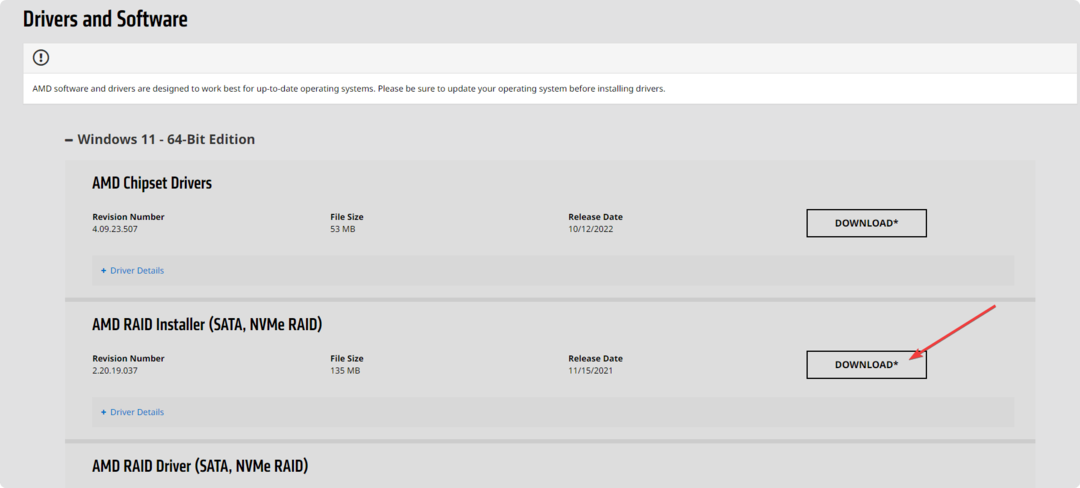
1.3 Iš kito gamintojo svetainės
Taip pat galite apsvarstyti galimybę atsisiųsti RAID tvarkyklę iš savo kompiuterio arba pagrindinės plokštės gamintojo svetainės. Daugeliu atvejų tai padaryti bus lengviau.
Atsisiuntę tvarkyklę galite įdiegti dukart spustelėdami diegimo programos failą.
2. Naudokite įrenginių tvarkytuvę
- Atidaryk Pradžios meniu, tipas įrenginių tvarkytuvė, ir spustelėkite Įrenginių tvarkytuvė nuo rezultatų.
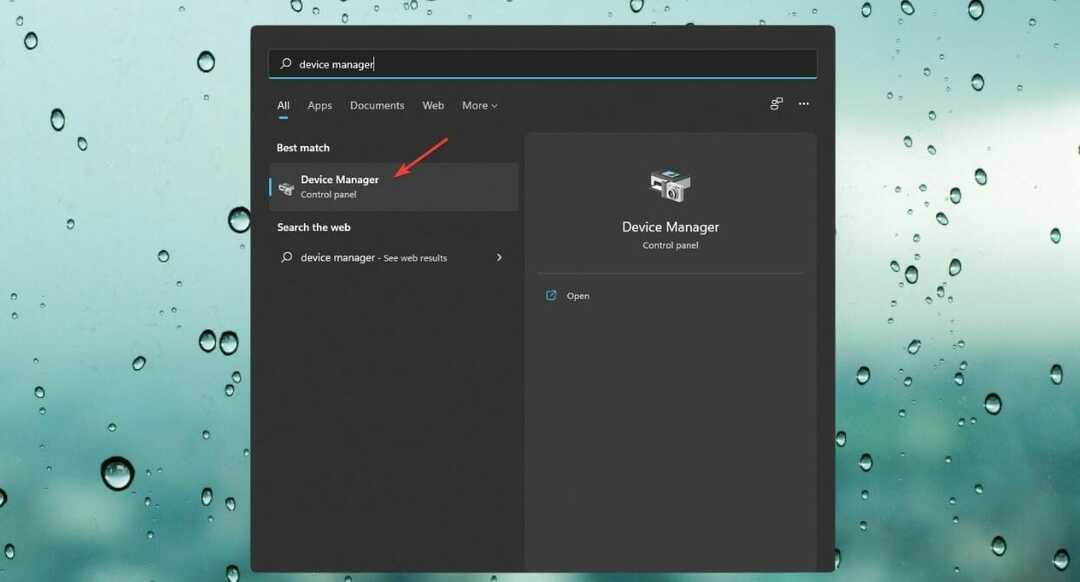
- Išskleisti Kiti įrenginiai.
- Dešiniuoju pelės mygtuku spustelėkite Reido valdiklis arba panašų vairuotojo vardą ir pasirinkite Atnaujinti tvarkyklę.
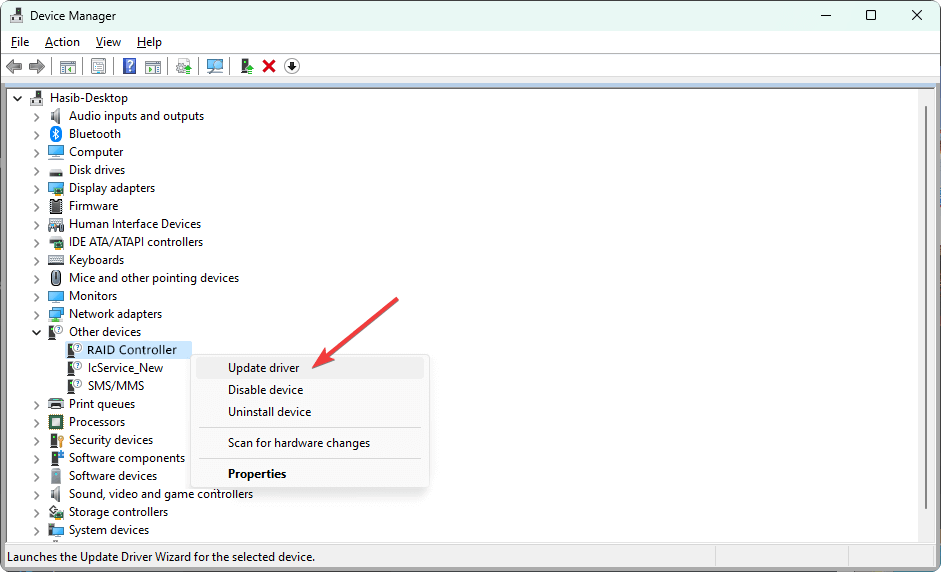
- Spustelėkite Automatiškai ieškoti tvarkyklių.
- Atlikite ekrane pateikiamus veiksmus, kad užbaigtumėte procesą.
Jei susiduriate su šio proceso problemomis, gali tekti išmokti juos išspręsti Windows negali atsisiųsti tvarkyklės.
Kai kurie įrankiai gali automatiškai rasti ir įdiegti trūkstamas tvarkykles „Windows 11“ kompiuteriuose. Be to, jie taip pat gali atnaujinti visas pasenusias tvarkykles.
Outbyte tvarkyklės naujinimo priemonė yra vienas geriausių tvarkyklės atnaujinimų šiuo metu. Jei jūsų „Windows 11“ kompiuteryje įdiegta pasenusi RAID valdiklio tvarkyklė, ji gali lengvai atnaujinti ją į naujausią versiją ir išspręsti visas nesuderinamumo problemas.
Kitu atveju „Outbyte Driver Updater“ turi funkcijas, kurios suteikia galimybę atnaujinti arba įdiegti visas tvarkykles vienu paspaudimu, atliekant šias užduotis automatiškai pagal pageidaujamus tvarkaraščius.
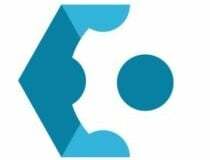
Outbyte tvarkyklės naujinimo priemonė
„Outbyte Driver Updater“ yra vienas geriausių „Windows 11“ įrankių, galinčių atnaujinti ir įdiegti RAID valdiklio tvarkyklę kartu su kitomis jūsų kompiuterio tvarkyklėmis.Trūkstant RAID tvarkyklės arba pasenusios versijos, tam tikrais atvejais sistemoje „Windows 11“ gali kilti įvairių disko problemų. Priešingu atveju tai taip pat gali sumažinti disko našumą.
Įmonėms ar asmeniniam naudojimui, norint padidinti našumą, patikimumą ir lankstumą, svarbu atsisiųsti ir įdiegti RAID valdiklio tvarkyklę.
RAID konfigūracijai taip pat reikės vieno iš geriausi dviejų skyrių kietojo disko korpusai.
Jei turite kokių nors pasiūlymų ar nuomonių, praneškite mums komentarų laukelyje.


